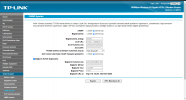( dh doğru mundan feramor rumuzlu arkadaştan alıntıdır. )
20.05.16.01006 sürümü ile işler biraz karmaşıklaşmış durumda.
Root hesabını açabilmek için Windows işletim sistemine sahip bir bilgisayara ihtiyacınız var.
TP-Link Root Açma Programı
Adresinden yazmış olduğum ufak bir program ile root hesabını aktifleştirebiliyoruz...
Programı açtığınızda öncelikle "read me" sekmesindekileri okuyunuz...
önemli not
Bu sayfada yapılan işlemler üzerinde TTNET veya Türk Telekom yazısı bulunan TD-W9970 model modemin 20.05.16.01006 yazılım versiyonun sahip yazılımları içindir.
Root şifresi:
8lk! 5ikı60b@
root şifresini aktifleştirmek için yapılması gerekenler
1. öncelikle modeminizi fabrika ayarlarına getiriniz.
2. kullanıcı adı: Admin, şifre: Türk Telekom veya TTNET kullanarak giriş yapınız.
3. sol menüden sistem araçları menüsünden, yedekleme & ayarları geri yükleme seçeneğini seçiniz.
4. yedekle tuşuna basınız. Dosyayı kaydediniz...
5. kaydettiğiniz dosyayı "Config file decryptor" sekmesinde bulunan "select file" seçeneği ile seçiniz.
6. "decrypt file" tuşuna basınız.
7. daha sonra "enable root account" tuşuna basınız.
8. sol menüden sistem araçları menüsünden, yedekleme & ayarları geri yükleme seçeneğini seçiniz.
9. dosya seç ekranından yeni oluşturulan "conf. Bin. Edited. Bin" dosyasını seçip "geri yükle" seçeneğini seçiniz. Dosya program klasöründe "Config" klasörü içerisindedir.
10. modeminiz yeniden başladıktan sonra kullanıcı adı: Root, şifre yukarıda verilen şifre ile giriş yapabilirsiniz.
Eki Görüntüle 618566
cwmp kapama
Root hesabını aktifleştirdikten sonra.
Aşağıdaki resimdeki gibi boşlukları doldurup...
Önce "login" -> daha sonra "set Value" tuşlarına tıklayınız.
Object = management_server.
Name = enablecwmp ve daha sonra periodicınformenable.
Value = 0
Eki Görüntüle 618568
Root bilgilerini girdikten sonra login tuşuna bastıktan sonra output kısmında $.ret = 0; yazacak.
Sağ taraftan settings kısmından,
Object kısmından "management_server" seçiniz.
Name kısmına "enablecwmp" yazınız.
Value kısmına "0" yazınız ve set Value tuşuna basınız.
Daha sonra,
Sağ taraftan settings kısmından,
Object kısmından "management_server" seçiniz.
Name kısmına "periodicınformenable" yazınız.
Value kısmına "0" yazınız ve set Value tuşuna basınız.
Daha sonra name kısmına yazdığınız yazıyı silip GET Value tuşuna basarsanız orada demin ayarladığınız verileri göreceksiniz.